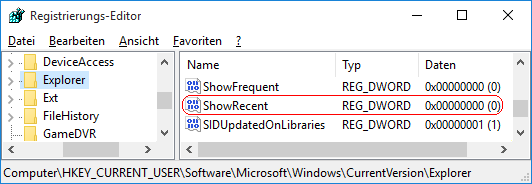|
Im Navigationsbereich (linke Fensterhälfte) wird ganz oben die Funktion "Schnellzugriff" eingeblendet. Den Schnellzugriff können Ordner (die häufig genutzt) angeheftet werden. Zusätzlich werden die zuletzt verwendeten Dateien angezeigt.
Aus Datenschutzgründen kann die Anzeige der zuletzt verwendeten Dateien auch ausgeblendet werden. Die Einstellung erfolgt entweder über die Benutzeroberfläche oder alternativ über einen Schlüssel in der Registrierung.
So geht's (Benutzeroberfläche):
- Windows-Explorer > Menü "" > Symbol "" (oder "" > "")
- Auf der Registerkarte "" im Abschnitt "" die Option "" aktivieren bzw. deaktivieren.
- Die Änderungen mit "" übernehmen.
So geht's (Registrierung):
- Starten Sie ...\windows\regedit.exe bzw. ...\winnt\regedt32.exe.
- Klicken Sie sich durch folgende Schlüssel (Ordner) hindurch:
HKEY_CURRENT_USER
Software
Microsoft
Windows
CurrentVersion
Explorer
- Doppelklicken Sie auf den Schlüssel "ShowRecent".
Falls dieser Schlüssel noch nicht existiert, dann müssen Sie ihn erstellen. Dazu klicken Sie mit der rechten Maustaste in das rechte Fenster. Im Kontextmenü wählen Sie "Neu" > "DWORD-Wert" (REG_DWORD). Als Schlüsselnamen geben Sie "ShowRecent" ein.
- Ändern Sie den Wert ggf. auf "0" (ausblenden) oder "1" (anzeigen).
- Die Änderungen werden ggf. erst nach einem Neustart aktiv.
Hinweise:
- ShowRecent:
0 = Die zuletzt verwendeten Dateien werden im Schnellzugriff ausgeblendet.
1 = Die zuletzt verwendeten Dateien werden im Schnellzugriff angezeigt. (Standard)
- Ändern Sie bitte nichts anderes in der Registrierungsdatei. Dies kann zur Folge haben, dass Windows und/oder Anwendungsprogramme nicht mehr richtig arbeiten.
|